SINUTRAIN - ShopTurn _ CREAR PROGRAMA
Summary
TLDREl script del video ofrece una visión detallada de cómo utilizar un panel de control en una máquina HDI. Se discute sobre los diferentes botones y modos de funcionamiento, incluyendo el botón de emergencia, los modos operativos, el botón de inicio y parada de la máquina, así como los controles para los ejes X, Y y Z. Se menciona la importancia del modo rápido para el trabajo manual y los potenciómetros asociados a la velocidad de avance y al giro del husillo. Además, se explora la pantalla de inicio con sus soft keys horizontales y verticales, y se destaca la utilidad del botón 'Program Manager', que se compara con el explorador de Windows. Se abordan los procedimientos para cargar programas desde un disco duro interno o una unidad USB, y se destaca la diferencia entre trabajar con código y utilizar un lenguaje conversacional. El video concluirá con una explicación sobre cómo completar un encabezado de programa en un próximo episodio.
Takeaways
- 🔴 El panel de control mencionado incluye un botón de emergencia y modos operativos para la máquina.
- 🔵 Se describen los botones de arranque y parada de la máquina, así como el reset.
- 🟢 Los tres ejes básicos de la máquina son X, Y y Z, y pueden variar dependiendo del modelo de la máquina.
- 🟠 Se menciona un modo rápido para trabajar manualmente y la existencia de dos potenciómetros para el husillo y la velocidad de avance de los carros.
- 🔵 La pantalla de trabajo incluye soft keys horizontales y verticales para diferentes funciones.
- 🟢 Se indica que el eje X y Z de la máquina están en la posición 500 y el husillo en 0 grados.
- 🔴 Se destaca la importancia del botón de 'Program Manager', que es similar a un explorador de Windows.
- 🟠 Se explica que los programas se almacenan en el control numérico interno de la máquina o en una unidad USB si está disponible.
- 🔵 Se menciona la creación de un programa nuevo dentro de un directorio, como 'Pieza W', y la diferencia entre trabajar con código y lenguaje conversacional.
- 🟢 Se destaca la diferencia entre abrir un programa con o sin una cabecera de programa, y cómo esto afecta la interacción con el programa.
- 🔴 Se promete una explicación en un próximo vídeo sobre cómo completar o rellenar un encabezado de programa.
Q & A
¿Qué se encuentra en el panel de control de la máquina?
-En el panel de control se encuentran el HDI, un botón de emergencia, modos operativos, botón de arranque y parada de máquina, reset, y los ejes básicos X, Y y Z, además de otros ejes dependiendo del modelo de la máquina.
¿Qué función tienen los modos operativos en la máquina?
-Los modos operativos son los diferentes estados en los que se puede encontrar la máquina, y con los que se trabajará en la máquina.
¿Qué es el botón de emergencia y para qué sirve?
-El botón de emergencia es un mecanismo de seguridad que permite detener inmediatamente la máquina en caso de una situación de riesgo o peligro inminente.
¿Cómo se puede trabajar de forma manual en la máquina?
-Se puede trabajar de forma manual utilizando el modo rápido, que permite controlar la máquina de manera directa y sin la necesidad de un programa previamente escrito.
¿Qué son los potenciómetros y para qué sirven en la máquina?
-Los potenciómetros son controles deslizantes que se utilizan para ajustar la velocidad de giro del husillo y la velocidad de avance de los carros en la máquina.
¿Qué información se muestra en la pantalla de trabajo?
-En la pantalla de trabajo se muestra la posición actual de los ejes X e Y de la máquina, la velocidad de giro del husillo y otros detalles relevantes para el funcionamiento de la máquina.
¿Qué es el botón de 'máxima' y cómo se utiliza?
-El botón de 'máxima' se utiliza para volver a la pantalla de inicio o al menú principal, independientemente de la pantalla actual en la que se encuentre el usuario.
¿Qué es el 'Program Manager' y cómo se relaciona con la programación de la máquina?
-El 'Program Manager' es una herramienta que se puede asociar al explorador de Windows en un ordenador y que permite gestionar y manipular los programas de la máquina de manera similar a como se haría con archivos en un sistema operativo.
¿Dónde se almacenan los programas en la máquina que no tiene unidad local?
-En las máquinas que no tienen unidad local, los programas se almacenan en el control numérico interno de la máquina, es decir, en su disco duro.
¿Cómo se puede crear un nuevo programa en la máquina?
-Para crear un nuevo programa, se puede hacerlo a través de una unidad USB o directamente en el control numérico de la máquina, entrando en un directorio específico y nombrando el programa.
¿Cuál es la diferencia entre trabajar con código y trabajar con un lenguaje conversacional como el de Sopétón?
-Trabajar con código implica utilizar una serie de comandos y funciones predefinidas (como G-codes, M-codes, etc.), mientras que trabajar con un lenguaje conversacional como el de Sopétón permite una comunicación más directa y menos técnica con la máquina.
¿Qué se debe tener en cuenta al crear un programa con código activado?
-Cuando se activa el programa con código, es necesario trabajar con códigos específicos y se requiere una cabecera de programa, lo que significa que la máquina espera una estructura de comandos y no una simple secuencia de acciones.
Outlines

This section is available to paid users only. Please upgrade to access this part.
Upgrade NowMindmap

This section is available to paid users only. Please upgrade to access this part.
Upgrade NowKeywords

This section is available to paid users only. Please upgrade to access this part.
Upgrade NowHighlights

This section is available to paid users only. Please upgrade to access this part.
Upgrade NowTranscripts

This section is available to paid users only. Please upgrade to access this part.
Upgrade NowBrowse More Related Video
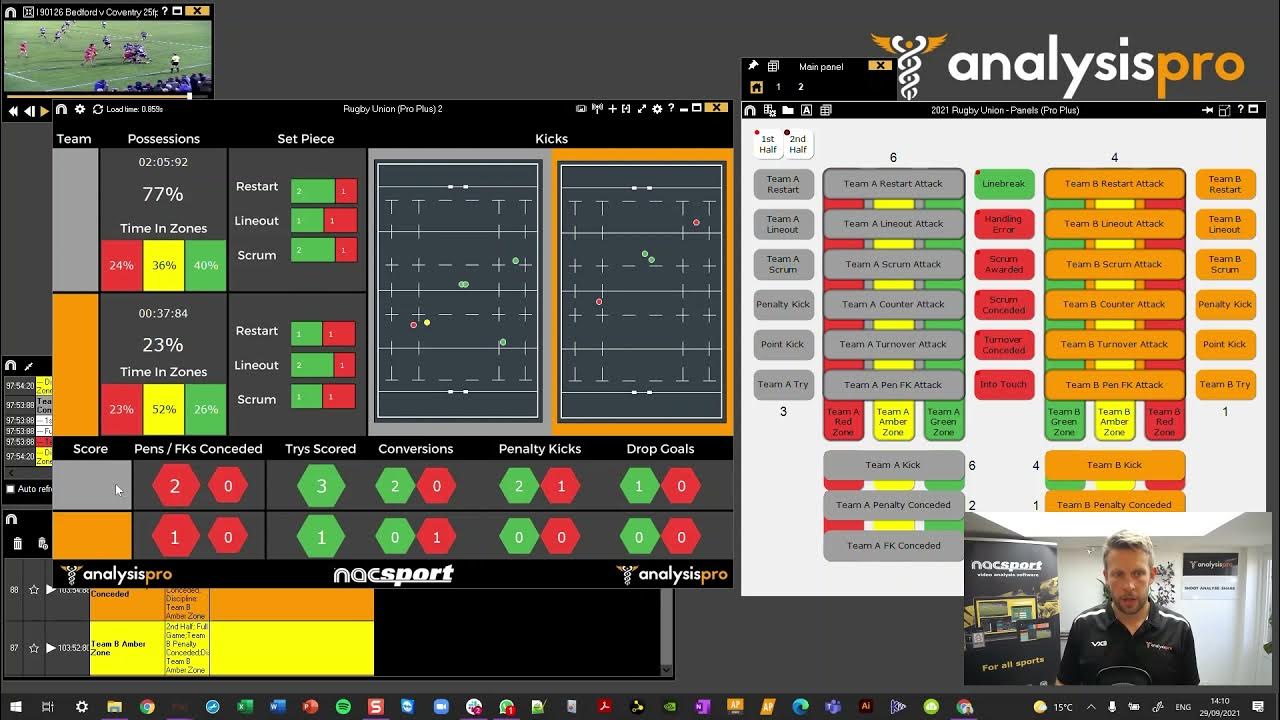
Nacsport Rugby Union Sample Template and Dashboard Tutorial
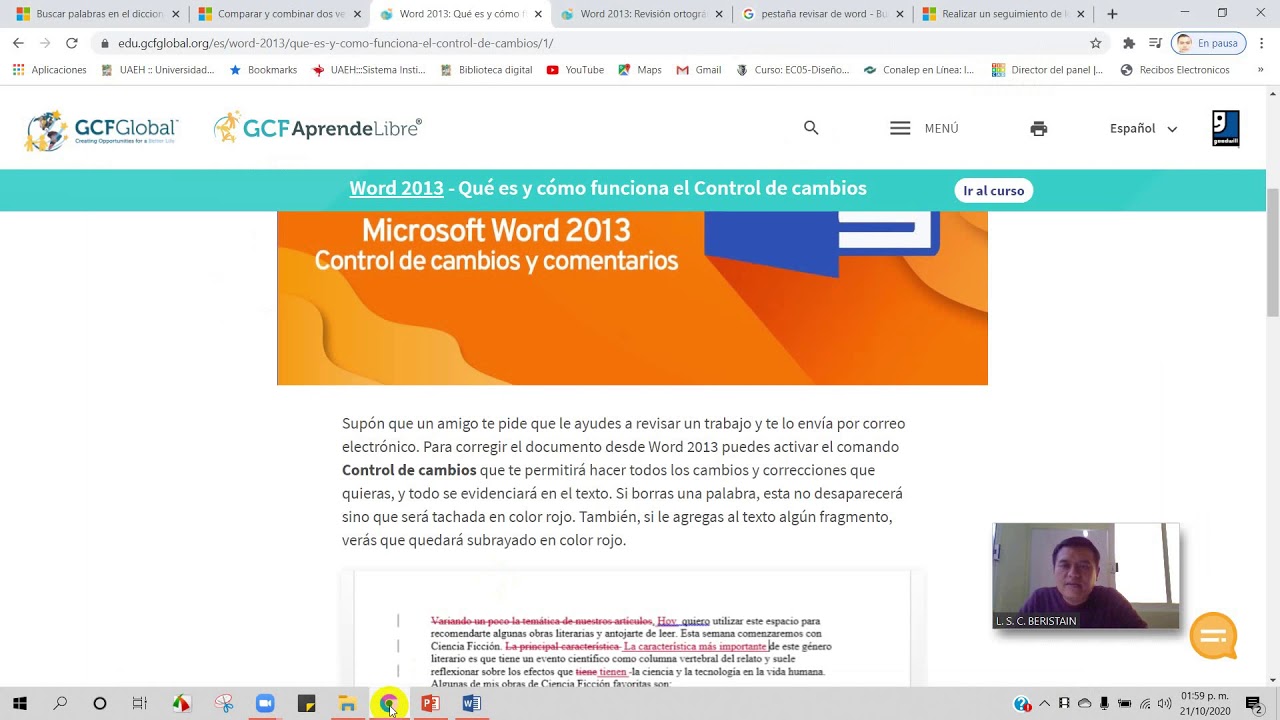
Word 21. Revisar Parte 2: Seguimiento, comparación y protección

¿Cómo funciona un procesador? - Desde un transistor hasta una CPU

Tutorial Google Classroom para alumnos

Laboratorio de Biología - Practica 1 - Microscopio

Sistemas de control - Robótica
5.0 / 5 (0 votes)
